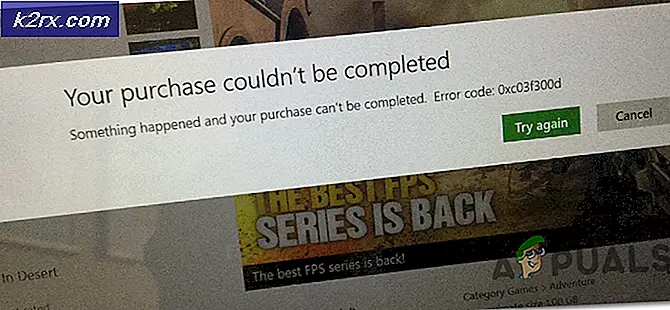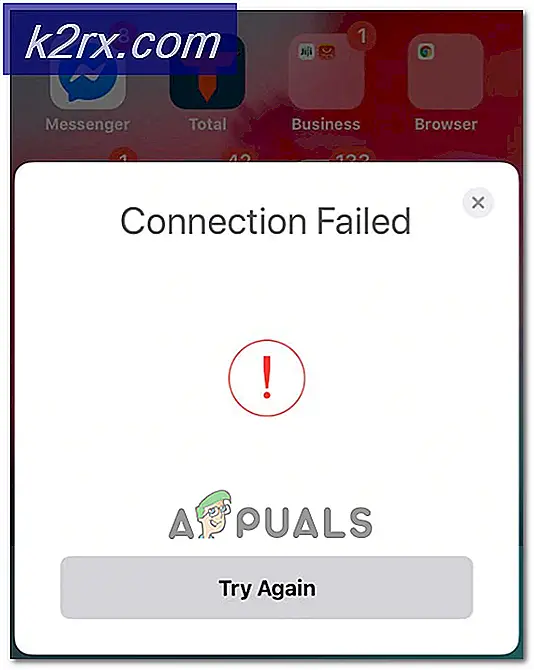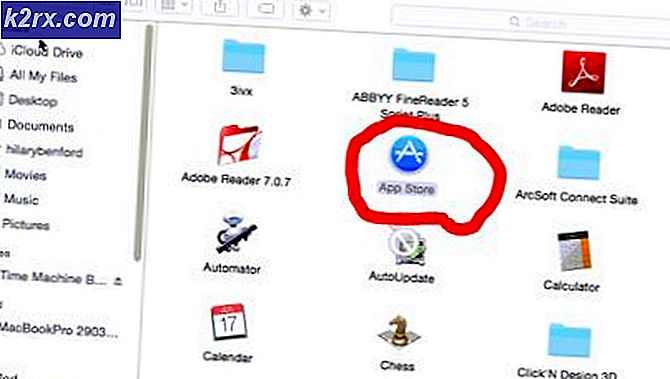".Bak" Dosya Uzantısı Nedir ve Nasıl Açılır?
Birçok kullanıcı, uygulama dizinlerinde farklı adlandırılmış dosyalar içeren bir ".bak" dosya uzantısı görmüş olmalıdır. Her uzantının farklı bir görevi ve anlamı vardır. Bazı yazılımlar, dosya kaydedildiğinde veya kilitlendiğinde otomatik olarak bu uzantıya sahip dosyanızın bir kopyasını oluşturur. Kullanıcılar bat dosya uzantısının ne olduğunu ve ne için kullanıldığını merak ediyor. Bu yazıda .bak uzantısını ve mümkünse nasıl açabileceğinizi tartışacağız.
.Bak Dosya Uzantısı Nedir?
BAK, Yedekleme Dosyası anlamına gelir, birçok farklı uygulama tarafından yedek kopyayı depolamak için kullanılan bir dosya uzantısıdır. Çoğu uygulama, bir dosyanın yedeğini depolamak için BAK dosyalarını otomatik olarak oluşturur ve bazılarının kullanıcılardan manuel talimatlara ihtiyacı olacaktır. Bu dosya, orijinali kullanmak yerine dosyanın kopyasını düzenlemek için de kullanılabilir. Aşağıdaki gibi adlandırma şemalarına benzer. dosya ~, file.old, file.orig ve benzeri.
Microsoft SQL Server ayrıca veritabanlarının yedeğini depolamak için bir bak dosya uzantısı kullanır. Kullanıcılar, MS SQL veritabanlarının bir yedeğini sürücüdeki .bak uzantısıyla tek bir dosyaya kaydedebilir ve veritabanını yeni kurulan bir SQL sunucusuna geri yüklemek için bu dosyayı kullanabilir.
Diğer birçok uygulama da yedek kopyalarını kaydetmek için bak dosya uzantılarını kullanır. Yaygın ve iyi bilinen uygulamalardan bazıları Google Chrome, HyperCam, MATLAB, Nootepad ++, Photoshop, Sony Vegas, SQL Server, TeamViewer Manager, WhatsApp ve Microsoft Word'dür.
.Bak Dosyası Nasıl Açılır?
Bu dosya, herhangi bir programda herhangi bir sorun olmadan açılabilen bazı JPG veya TXT dosyalarına benzemez. BAK dosyaları diğer dosyalarla aynı şekilde çalışmaz. Belirli bir yazılımın .bak dosyasını başka bir yazılımda açamazsınız çünkü her yazılım kendi kullanımı için kendi özel .bak dosyasını oluşturur. Size farklı bir uygulamayla nasıl çalıştığını göstermek için, iki farklı uygulamanın iki yöntemini göstereceğiz.
Yöntem 1: .bak Dosyasının Notepad ++ 'da kullanılması
Notepad ++, yedekleme dosyalarını .bak uzantısıyla oluşturur, böylece dosyalar silinirse veya bozulursa kullanıcılar çalışmalarını kurtarabilir. Bu, yalnızca yazılım tercihlerinde yedekleme seçeneği etkinleştirilmişse çalışır. Etkinleştirdiyseniz, aşağıdaki adımları izleyin:
- Çift tıklama sizin Notepad ++ kısayolu veya tut pencereler tuşuna basın ve basın S açmak arama fonksiyonu, yazın Notepad ++ ve Giriş.
- Tıkla Ayarlar Notepad ++ menüsüne gidin ve Tercihler.
- Sol panelde, Destek olmak seçeneğini işaretleyin ve klasör yolu yedekleme (.bak) dosyaları için.
- Yedekleme dosyasını bulun, sağ tık üzerinde ve seç Notepad ++ ile açın.
- Son kayıttan önce dosyadaki tüm metni bulacaksınız. Artık bunu bir metin dosyası olarak kaydedebilir veya metni kopyalayıp başka bir dosyada kullanabilirsiniz, bu size kalmıştır.
Yöntem 2: Microsoft SQL Server'da .bak Dosyasının Kullanımı
SQL Server, .bak uzantılı bir veritabanı yedekleme dosyası oluşturur. Bu yedekleme, veritabanını yeni kurulan sunucuya geri yüklemek için kullanılabilir. Bir veritabanı yedeklemesi tutmak her zaman işinizin önemli bir parçasıdır. Aşağıdaki adımları kullanarak veritabanını geri yükleyebilirsiniz:
- Açık SQL Server Management Studio vasıtasıyla Microsoft SQL Sunucusu ve sunucu adını seçerek sunucunuza bağlanın.
- Sol panelde sağ tıklayın Veri tabanı klasör ve seç Veritabanını Geri Yükle.
- Veritabanını Geri Yükle penceresi açılacaktır, şimdi geri yükleme kaynağı gibi "Cihazdan"Ve tıklayın. dosya bulma düğmesi.
- Şimdi tıklayın Ekle düğmesini bulun ve veritabanı yedekleme klasörü veritabanını geri yüklemek için. Dosya türünü "Yedekleme Dosyası (*.bak, *.tm)"Ve dosya adı"DRMS_Config", Ardından tıklayın TAMAM MI.
- Bir sonraki pencerede, veritabanınızın adını seçin. veritabanına açılır menü ve bir Kontrol içinde Geri yükleme kutusu altında Geri yüklenecek yedekleme kümelerini seçin Aşağıda gösterildiği gibi:
- Tıklayın Tamam mı ve tamamlandığında, başarıyla geri yüklenen bildirim için bir açılır pencere görünecektir.